Twitter への自動投稿機能は、レガシー クライアントのみが利用できることに注意してください。ソーシャル メディアの自動化は、人間の介入を必要としないタスクに費やす時間を削減するだけでなく、イベントのプロモーションや配布の取り組みに非常に役立ちます。とともに Timely アカウントを使用すると、Facebook、Twitter、LinkedIn などのソーシャル メディア プラットフォームでのイベント投稿の公開を自動化できます。この投稿では、Twitter にイベントを自動的に投稿する方法を学びます。
1. ソーシャルメディアオートメーションとは何ですか?
確かに、ソーシャル メディアはイベントを宣伝し、即座に何百万人もの人々にリーチするための最良の方法の 1 つです。ただし、Web サイトのイベント カレンダーにイベントを投稿し、同じイベントをソーシャル メディアに再投稿するのは時間のかかる作業です。
自律的AI Timely ネイティブのソーシャル メディア統合により、ソーシャル メディアでのイベントの公開を自動化できます。ソーシャル メディアの公開スケジュールを設定すると、各イベントの開始前の正確な日または時刻にイベントが自動的に投稿されます。これにより、ソーシャル メディアでイベントを宣伝するために毎日費やす時間と労力を大幅に節約できます。
2. 承認 Timely Twitterにイベントを投稿するには
Twitter は投稿や更新が簡単なソーシャル メディア プラットフォームです。他のソーシャル ネットワークよりも早くニュースやコメントを得ることができます。使用方法は次のとおりです Timely Twitter ネイティブ統合:
- あなたの上に Timely ダッシュボードで、 販売 左側のメインメニューの項目。
- 次に、をクリックします Twitter サブメニュー;
- そのページを開くと、 Twitterに接続 ボタンが表示されます。そのボタンをクリックして Twitter アカウントをリンクします。 Twitter アカウントにまだログインしていない場合は、このボタンをクリックする前にログインする必要があります。
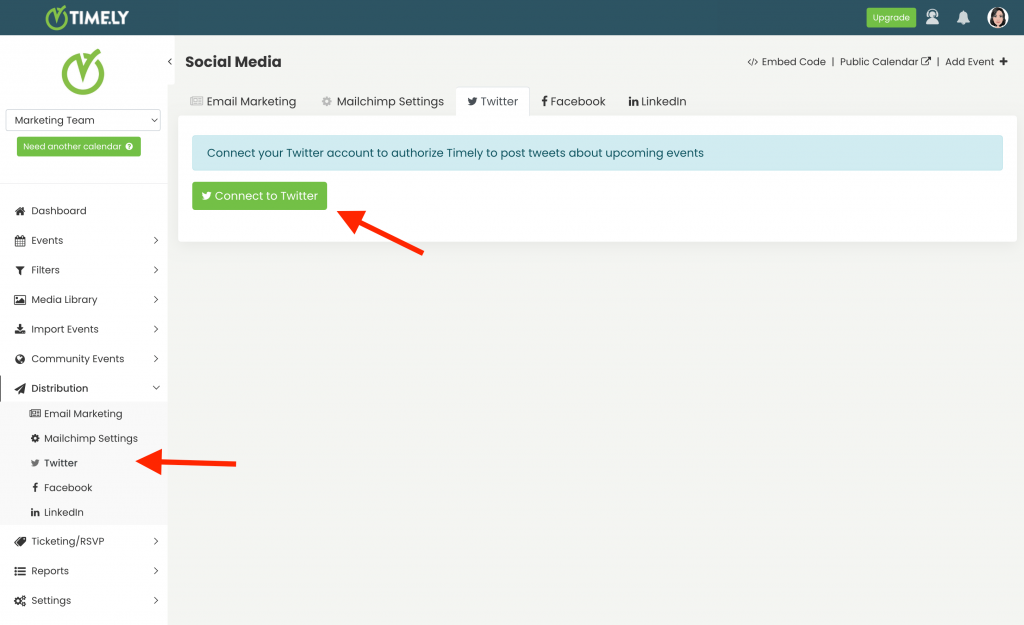
- Twitterの認証ページが画面上に開きます。次に、 アプリを承認する 承認するボタン Timely あなたに代わって今後のイベントを Twitter に投稿します。
3. Twitter オートメーションの設定
承認したら Timely アカウントにアクセスするには、次の場所にリダイレクトされます。 Timely ダッシュボードを使用して自動化を設定します。 Twitter で今後のイベントの投稿をスケジュールできる新しいページが表示されます。
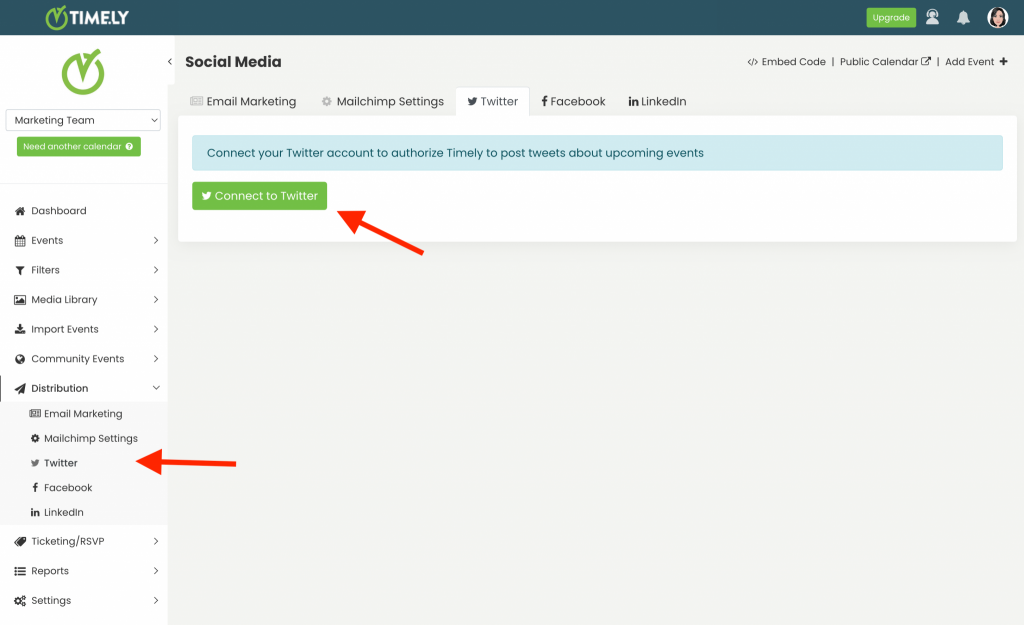
自動化を使用すると、イベントが開始する何日前と何時間前に、ソフトウェアがユーザーに代わってイベントを Twitter に投稿するかを決定できます。を確認することもできます。 デフォルトですべてのイベントのツイートを投稿する オプション。ただし、このオプションは、作成する新しいイベントにのみ影響し、既存のイベントには影響しないことに注意してください。
特定のイベントのみを Twitter に公開したい場合は、それが可能です。イベント作成ページにはソーシャル メディア オプションがあり、Twitter にイベントを自動的に投稿するかどうかをチェックできます。
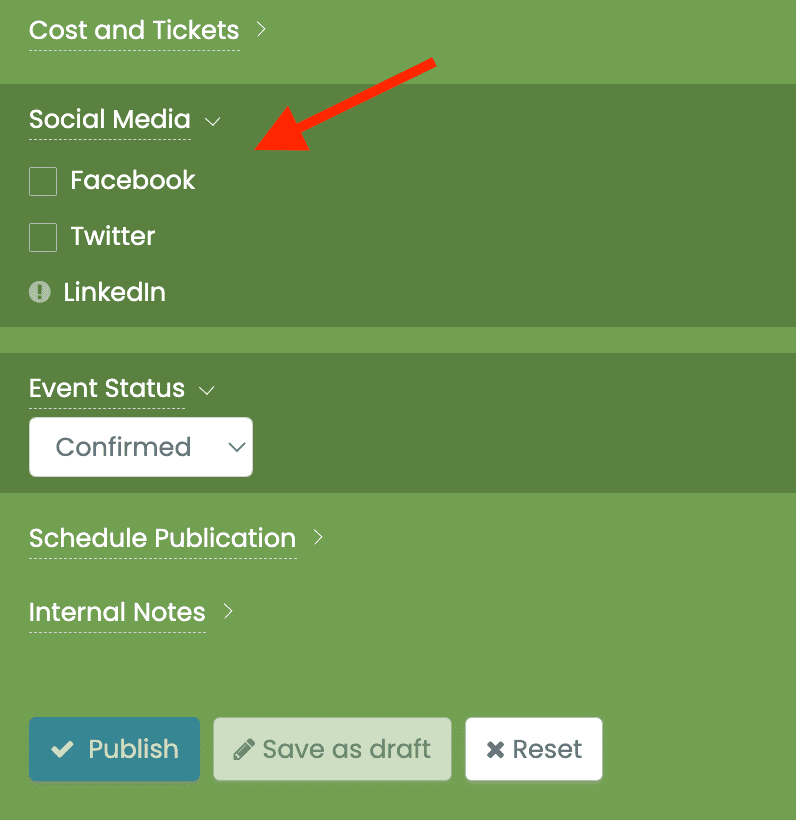
4. Twitter でのイベント投稿プレビュー
使用時 Timely イベントソフトウェア Twitter フィードでイベントがどのように表示されるかを心配する必要はありません。自動化を設定したら、 Timely あなたに代わってイベントを Twitter に自動的に投稿します。自動ツイートは魅力的であり、イベントの出版物と一致するものであるため、ご安心ください。
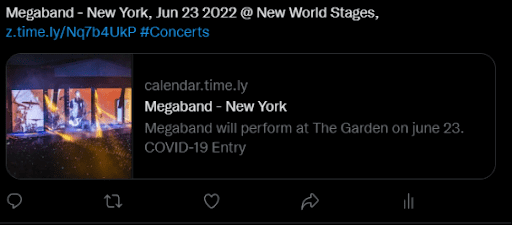
ユーザーガイドの詳細については、次のサイトをご覧ください。 ヘルプセンター。ご質問がある場合、または追加のサポートが必要な場合は、お気軽にお問い合わせください。 お問い合わせ。または、以下からサポート チケットを開くこともできます。 Timely アカウントのダッシュボード.